感谢慕课网Geely老师的讲解,本人将Nginx进行如下的总结。
Nginx是一款轻量级的Web服务器,也是一款反向代理服务器,其主要特点:高稳定, 高性能,资源占用少功能丰富,模块化结构 支持热部署。
主要作用:
- 可直接支持Rails和PHP程序
- 可作为Http反向代理工具
- 作为负载均衡的服务器
- 作为邮箱代理服务器
- 帮助实现前端动静分离
Ngin下载地址(http://nginx.org/download/)
nginx.conf文件配置
下载解压后打开conf下面的nginx.conf配置文件,在配置文件中我们通过“include vhost/*.conf;“ 嵌入其他配置文件,部分电脑可能会出现端口被占用的情况,在这里我们没有终止被占用的进程,而是改变将默认的80端口改成了81。

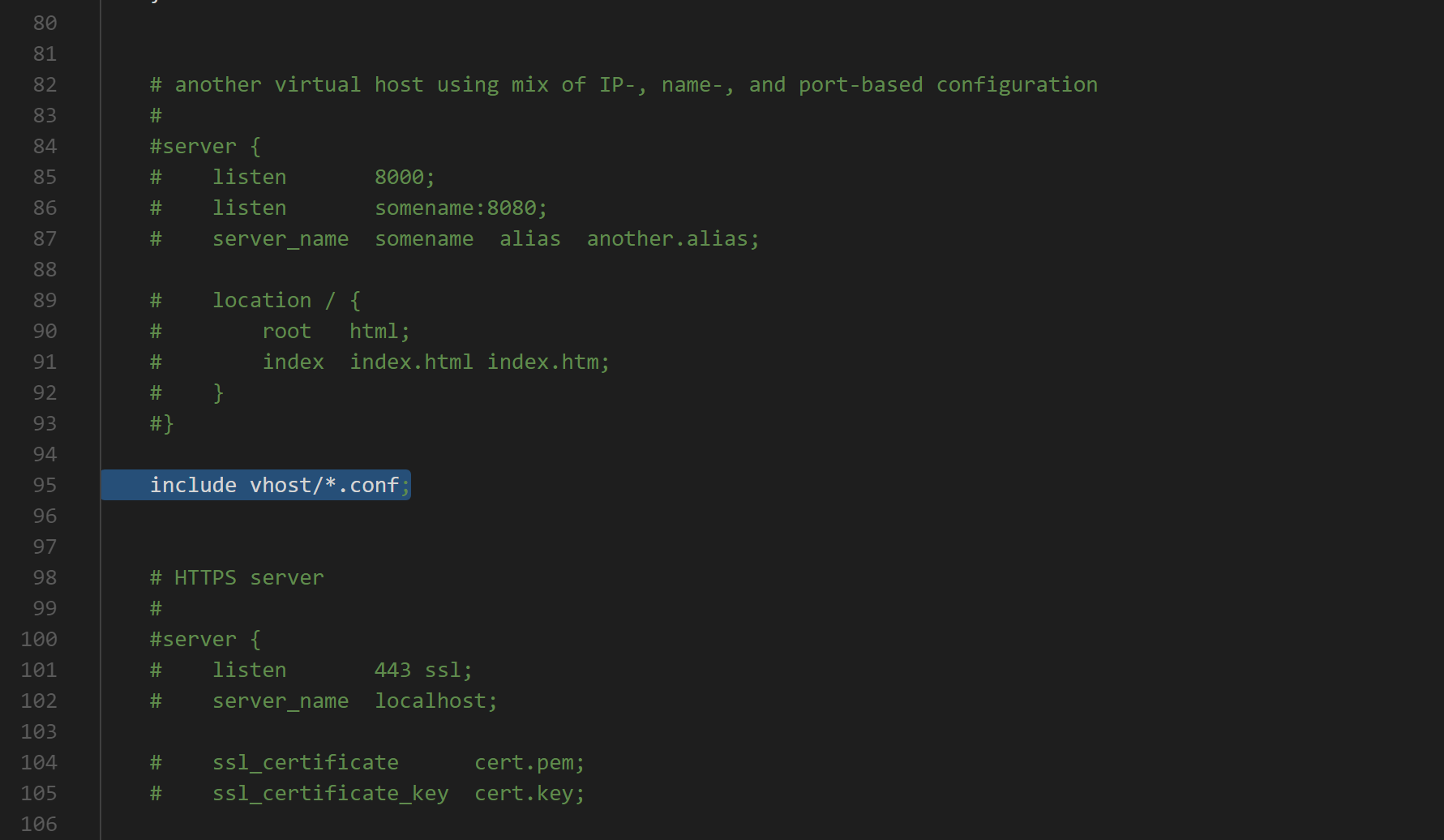
配置vhost文件
在conf目录下新建一个vhost文件夹,并在vhost下新建下面两个后缀名为conf的下面两个文件,image.imooc.com.conf是转发指向目录的,tomcat.imooc.com.conf是指向端口的。

server { listen 81; autoindex on; server_name image.imooc.com; access_log c:/access.log combined; index index.html index.htm index.jsp index.php; #error_page 404 /404.html; if ( $query_string ~* ".*[;'<>].*" ){ return 404; } location ~ /(mmall_fe|mmall_admin_fe)/dist/view/* { deny all; } location / { root D:ftpfile; add_header Access-Control-Allow-Origin *; } }

server { listen 81; autoindex on; server_name tomcat.imooc.com; access_log c:/access.log combined; index index.html index.htm index.jsp index.php; #error_page 404 /404.html; if ( $query_string ~* ".*[;'<>].*" ){ return 404; } location / { proxy_pass http://127.0.0.1:8080; add_header Access-Control-Allow-Origin *; } }
listen-->需要监听的端口
autoindex -->是否自动创建索引
server_name -->需要监听的服务名称
localtion-->配置需要转发端口或目录
配置虚拟域名
没钱购买域名的小伙伴们可以打开下面的目录修改window的hosts文件
C:WindowsSystem32driversetc
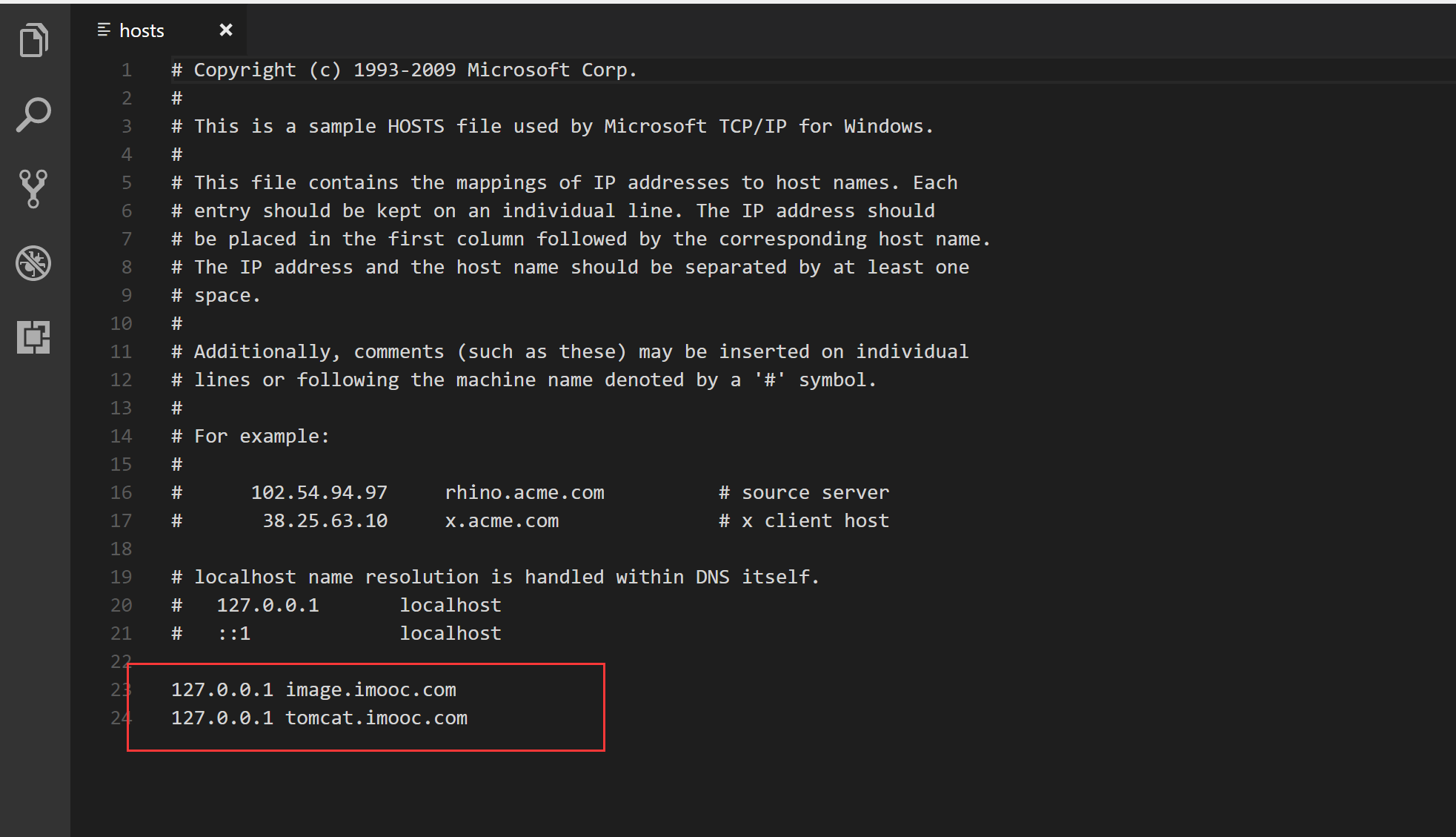
然后点击启动我们的Nginx,由于Nginx可能配置有误导致,Nginx启动不了,这里我们推荐使用CMD命令去找到并执行下nginx.exe文件,如过发生错误有助于我们很快的找到原因。如果没有问题,这时候在进程里我们可以找到我们Nginx的进程。

在这里我们事先启动了tomcat服务,与ftp文件服务器。通过访问tomcat.imooc.com:81 和 image.imooc.com:81两个地址,我们分别访问到了tomcat服务器的欢迎页和ftp文件服务器的目录

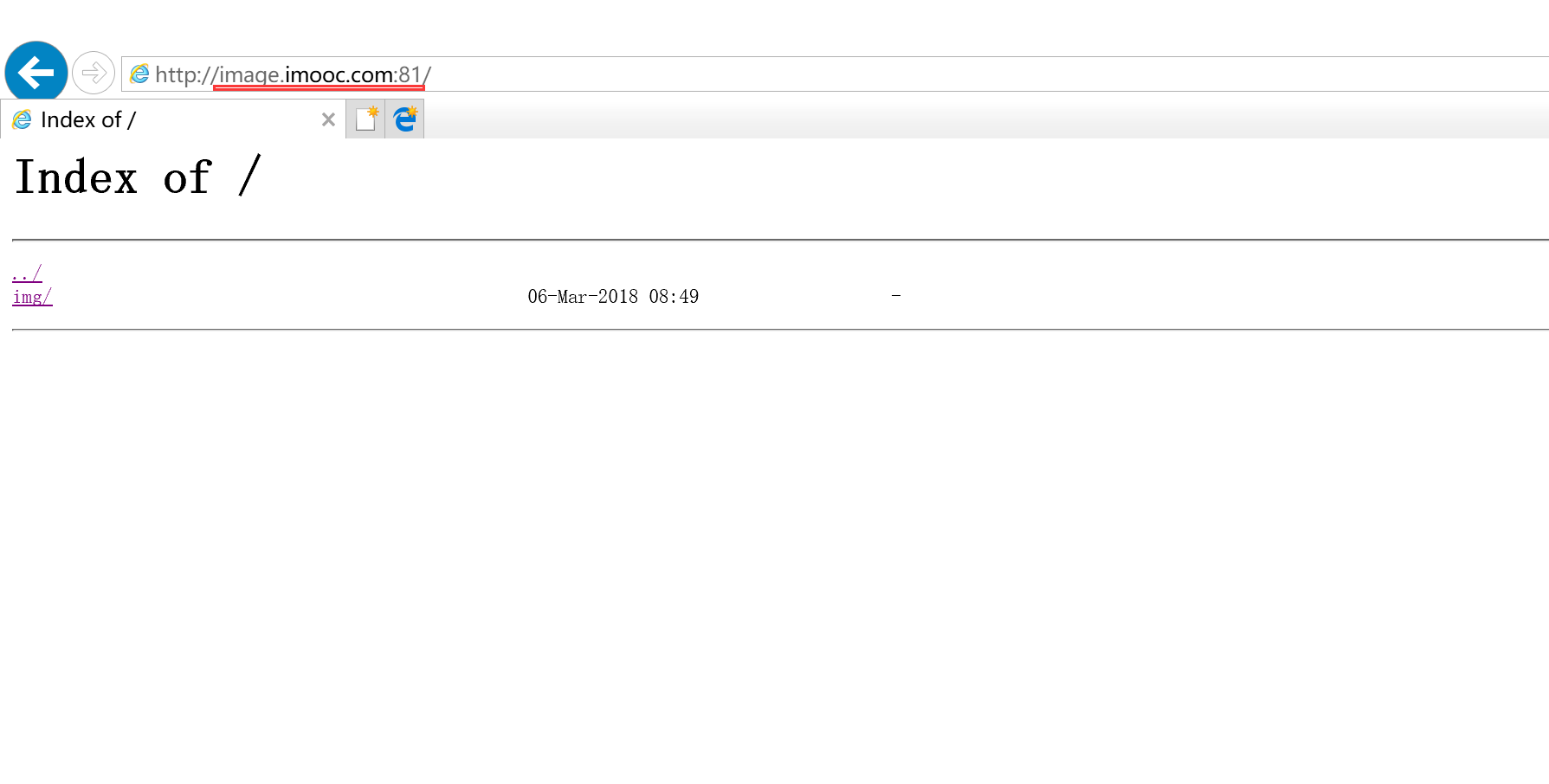
在这里nginx的配置就差不多了,如果我们使用的是默认的80端口的话,就可以直接把这里的端口号去掉。有兴趣的小伙伴可以换成自己域名去尝试下,有什么不够详细的地方,欢迎大家补充下。
